MundoWin » 教程 » 如何将 Tenda 设置为中继器
设置腾达 (Tenda) 中继器是增强家庭或办公室无线网络信号覆盖的实用且经济高效的解决方案。在本教程中,我们将逐步讲解如何配置腾达 (Tenda) 中继器,并扩展您的网络信号,而无需购买新的路由器。只需进行一些调整,您即可在家中的每个区域享受更稳定、更快速的连接。让我们开始吧!
有效设置信号中继器的完整指南
如果您在家中或办公室遇到信号问题,信号增强器可能是改善网络连接质量的理想解决方案。本文将以腾达 (Tenda) 型号为例,向您展示如何有效地设置信号增强器。
首先,请确保您的中继器已插入电源并打开。然后,通过 Wi-Fi 或以太网线将其连接到您的电脑或移动设备。连接后,请按照以下步骤操作:
步骤1: 打开网页浏览器,在搜索栏中输入中继器的 IP 地址。Tenda 的默认 IP 地址是 192.168.0.254。
步骤2: 输入您的登录凭据。大多数 Tenda 中继器的默认用户名和密码均为“admin”。
步骤3: 选择“中继器模式”选项。这将允许中继器连接到你现有的Wi-Fi网络并扩展其信号范围。
步骤4: 选择您想要重复的 Wi-Fi 网络,并在必要时输入密码。
步骤5: 设置您为中继器创建的新 Wi-Fi 网络的名称和密码。任何想要使用中继器的设备都会连接到此网络。
步骤6: 单击“应用”保存更改并重新启动中继器。
就这样!现在,得益于正确配置的腾达中继器,您应该拥有更强劲、更可靠的 Wi-Fi 连接了。请注意,这些步骤可能会根据您使用的中继器型号略有不同,但总体而言,步骤大致相同。
相关: 如何配置 BIOS 为 64 位
结论: 设置信号中继器乍一看可能有点吓人,但有了这份全面的指南,你应该能够轻松完成。现在,无论在家中还是办公室,你都能享受到更强劲、更可靠的Wi-Fi信号了!
访问 Tenda 路由器设置的完整指南
如果您想将腾达路由器配置为中继器,了解如何访问其设置至关重要。以下是完整的操作指南。
1.首先,确保您已通过要配置的Tenda路由器连接到互联网网络。
2. 打开您首选的 Web 浏览器,在地址栏中输入路由器的默认 IP 地址,即 192.168.0.1.
3. 系统将提示您输入用户名和密码以访问路由器设置。默认情况下,用户名是 管理员 密码是 管理员 o 密码.
4. 成功输入您的凭据后,Tenda 路由器配置页面将打开。
5. 在主页上,查找 中继器 o 无线中继器 然后点击它。
6. 系统将要求您选择要作为中继器连接的网络。点击 扫瞄 o Scan 扫描 搜索可用网络。
7. 找到所需网络后,点击按钮 接 o 连接.
8. 配置网络设置,例如网络名称 (SSID) 和密码。确保这些详细信息与您的主网络信息一致。
9.点击按钮 保存 o 已保存 应用更改。
10.最后,断开Tenda路由器的网线,检查是否可以连接到重复的网络。
通过本完整指南,您现在可以轻松访问腾达路由器的设置并将其配置为中继器。请务必确保您的登录凭据安全,以防止未经授权的访问。
有关 Tenda 中继器连接问题故障排除的完整指南
如果您想扩展无线网络覆盖范围,腾达 (Tenda) 中继器是一个不错的选择。然而,有时可能会出现连接问题,导致中继器难以使用。本文将提供腾达中继器连接问题的完整故障排除指南。
相关: 如何配置 PDF 文件使其无法被复制
步骤1:检查中继器与路由器之间的连接
首先,您应该检查中继器是否已正确连接到路由器。为此,请确保中继器已插入并打开,并且连接指示灯亮起。如果指示灯未亮,请尝试拔下中继器再重新插入。
第 2 步:验证中继器的 IP 地址
确保中继器的 IP 地址配置正确。为此,请转到中继器的配置页面并验证 IP 地址是否正确。如果 IP 地址不正确,请将其更改为与您的网络兼容的 IP 地址。
步骤 3:验证安全设置
确保中继器的安全设置配置正确。为此,请验证密码是否正确以及安全设置是否已启用。如果安全设置未启用,请启用它们以保护您的无线网络。
步骤 4:重启中继器
如果上述步骤无法解决连接问题,请尝试重启中继器。重启方法:拔下中继器电源,等待几秒钟后再重新插入。重启中继器后,检查连接问题是否已解决。
步骤 5:重置中继器设置
如果以上所有步骤均无效,请尝试将中继器重置为出厂默认设置。重置方法:按住中继器的重置按钮几秒钟,直到指示灯开始闪烁。重置中继器后,重新设置中继器,并检查连接问题是否已解决。
有了这份全面的指南,您应该能够有效地排除腾达中继器的连接问题。如果问题仍然存在,请随时联系腾达技术支持寻求进一步的帮助。
扩展网络信号:如何使用路由器作为中继器
相关: Chunghop万能空调遥控器怎么设置有时,我们会发现 Wi-Fi 网络信号无法覆盖家中或工作场所的每个角落。这可能是由多种因素造成的,例如路由器与设备之间的距离、墙壁或障碍物对信号的干扰等等。
解决这个问题的一个方法是使用 路由器作为中继器,这将使我们能够扩展网络信号,使其覆盖我们空间的每个角落。在本文中,我们将解释如何设置 腾达 作为中继器,您可以享受更强大、更稳定的信号。
你应该做的第一件事是 连接Tenda路由器 您想使用以太网电缆将其用作计算机的中继器。接下来,在网络浏览器中输入路由器的 IP 地址,进入路由器的配置页面。请注意,此地址可能因路由器的型号和品牌而异,因此您需要查阅手册来了解具体信息。
进入设置页面后,转到 无线耳机 并选择 通用中继器 在下拉菜单中。 然后点击 Scan 扫描 搜索要扩展的 Wi-Fi 网络。选择要扩展的网络,然后点击 连接.
现在,您需要将 Tenda 路由器配置为中继器。为此,请输入要扩展的 Wi-Fi 网络的密码,然后点击 入学申请等待几秒钟让 Tenda 路由器重新启动并保存更改。
腾达路由器重启后,请将其与电脑断开连接,并将其插入您想要扩展 Wi-Fi 信号的电源插座。请确保路由器位于一个战略位置,以便信号覆盖您空间的每个角落。
就这样!现在您的腾达路由器已配置为中继器,您应该能在家中或工作场所获得更强、更稳定的信号。请记住,您可以重复此过程,将其他路由器用作中继器,进一步扩展您的 Wi-Fi 网络信号。